Dobra współpraca

Jeśli nie masz programu, możesz go pobrać ze strony producenta, wpisując adres www.entechtaiwan.com/util/ps.shtm i klikając link PowerStrip - International po lewej stronie okna.
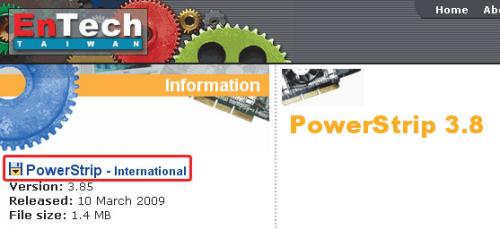

Uruchomi się instalator. W oknie: License Agreement zaznacz I agree with the above terms and conditions. W tym i następnym oknie kliknij Next, a w ostatnim oknie instalatora – Start.
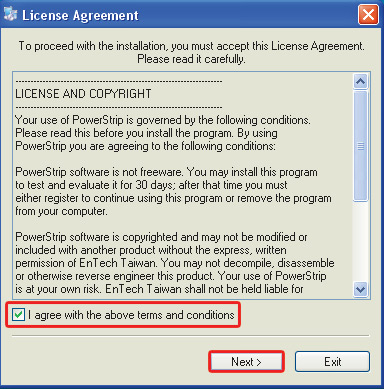

Podczas instalacji w oknie: Color Calibration Options pojawi się pytanie o możliwość modyfikacji rejestru. Kliknij domyślną opcję Tak.


W następnym oknie zaznacz, czy chcesz mieć PowerStrip w menu Start oraz na pulpicie.

Później padnie pytanie, czy zresetować system. Zamknij wszystkie swoje dokumenty, a następnie kliknij Tak. Komputer zostanie ponownie uruchomiony.

Odszukaj w menu Start program PowerStrip i uruchom go: Wszystkie programy, PowerStrip, PowerStrip. Pojawi się komunikat o utworzeniu domyślnego profilu dla karty graficznej. Jeśli masz ustawione najczęściej używane parametry obrazu (rozdzielczość, liczbę kolorów), kliknij przycisk OK. W przeciwnym wypadku kliknij Anuluj, ustaw odpowiednie parametry obrazu i ponownie uruchom program.


Jeśli klikniesz przycisk OK, pojawi się okno Szybkie ustawienie. Kliknij OK.
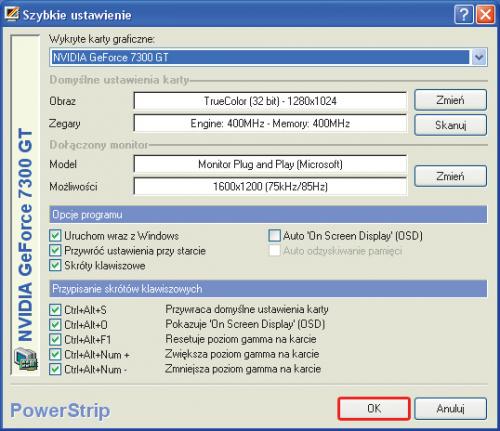

Po każdym uruchomieniu programu (również tym razem) będzie wyświetlane okienko z podpowiedziami Podpowiedzi PowerStrip. Za każdym razem trzeba odczekać kilka sekund, by dało się go zamknąć – jest to niedogodność korzystania z testowej wersji programu (znika po zakupieniu licencji za ok. 100 zł).
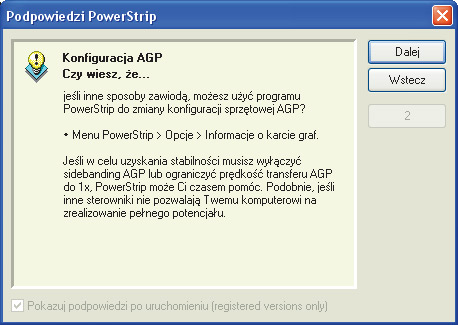

Od tej chwili PowerStrip będzie uruchamiany po każdym starcie systemu, a jego ikona  będzie widoczna w zasobniku systemowym.
będzie widoczna w zasobniku systemowym.






